Koliko podataka koristi YouTube?
Ako ste na a podatkovni plan ili imate dobavljača koji koristi prigušivanje propusnosti, možete posumnjati da gledate YouTube videos koristi previše vaših dodijeljenih podataka. Količina podataka koju YouTube videozapis koristi razlikuje se i na nju utječu kvaliteta videozapisa, razlučivost videozapisa, internetska veza i uređaj.
Evo pogleda kako procijeniti količinu podataka koju YouTube video koristi, pronađite druge čimbenike koji utječu Upotreba podataka YouTubea na mobilnom uređaju ili stolnom računalu i prilagodite postavke YouTubea kako biste smanjili svoje podatke korištenje.
Gledanje YouTubea na mobilnom uređaju zahtijeva veliku količinu podataka. Ako redovito gledate YouTube videozapise na pametnom telefonu, razmislite o tarifi za mobitel s neograničenim podacima.
Kako koristiti kvalitetu videozapisa za procjenu količine podataka koje će koristiti YouTube video
Kvaliteta videozapisa glavni je čimbenik koji utječe na korištenje podataka na YouTubeu. Kada je izvorni videozapis prenesen na YouTube visoke kvalitete, struji se više podataka. Na primjer, 4K video koristi više podataka od 1080p videozapisa.
Evo kako upotrijebiti YouTube kalkulator upotrebe podataka da biste procijenili količinu podataka koju koristi određeni videozapis.
Otvori Kalkulator upotrebe podataka na YouTubeu.
-
Unesite duljinu videozapisa i odaberite kvalitetu videozapisa. Ovaj primjer prikazuje 90-minutni videozapis od 1080p.
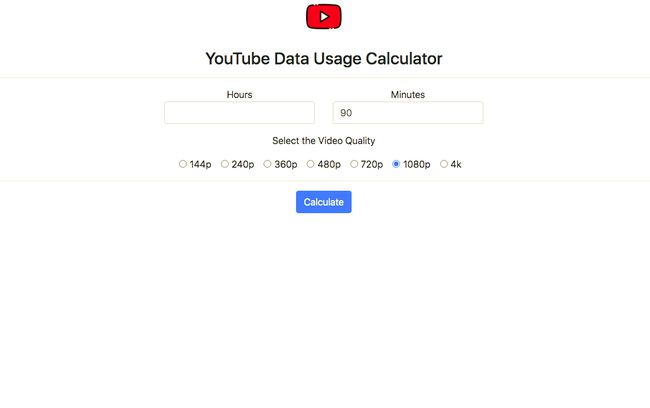
-
Odaberi Izračunati.
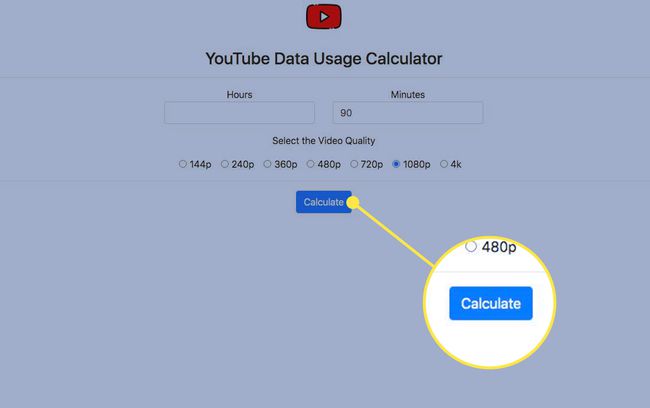
-
Kalkulator upotrebe podataka usluge YouTube vraća procijenjenu količinu upotrebe podataka na temelju izračunatih prosjeka.
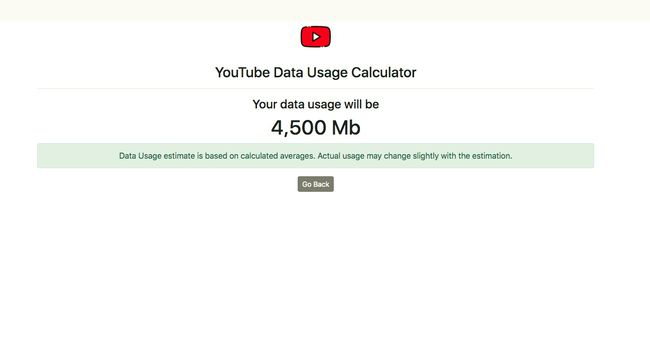
Ovaj će videozapis koristiti procijenjenih 4500 MB podataka, iako će stvarni iznos varirati zbog drugih razloga. Ovo je dobar način da odredite koliko se podataka koristi za gledanje odabranog videozapisa.
Kako pronaći kvalitetu videa
Kvaliteta internetske veze utječe na dostupnu kvalitetu videa. Ako je kvaliteta videozapisa postavljena na Automatski, YouTube prilagođava kvalitetu videozapisa na temelju brzine internetske veze.
Da biste saznali kvalitetu videozapisa u kojoj se YouTube videozapis reproducira na vašoj trenutačnoj internetskoj vezi:
Otvorite YouTube i odaberite videozapis za gledanje.
-
Odaberite Postavke ikona (zupčanik).
U aplikaciji YouTube odaberite okomite tri točke i potražiti Kvaliteta popis.
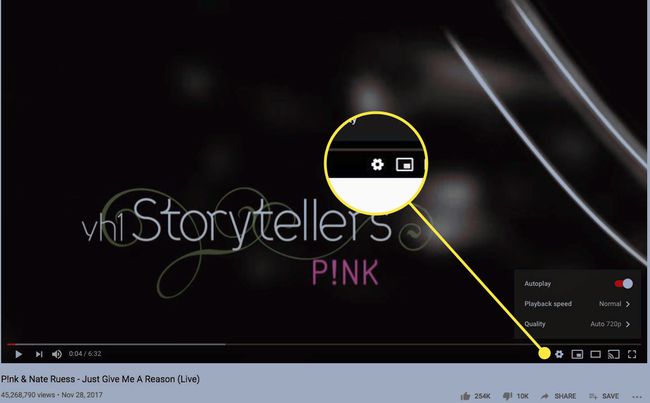
-
Kvaliteta ovog videozapisa navedena je kao 720p. Upotrijebite ovaj broj i duljinu videozapisa da biste procijenili njegovu upotrebu podataka u kalkulatoru upotrebe podataka na YouTubeu.
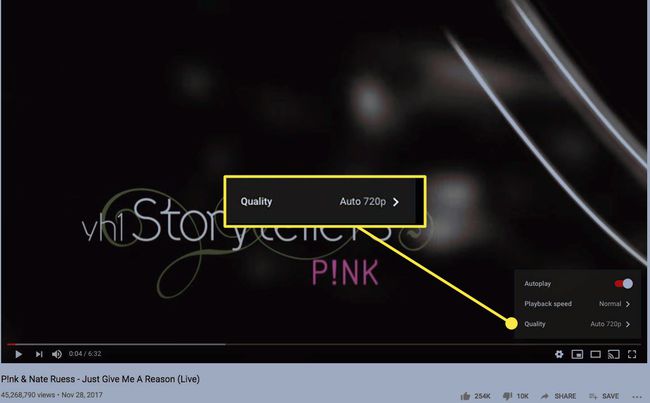
Kako smanjiti kvalitetu videozapisa na YouTubeu
Da biste uštedjeli na korištenju podataka, smanjite kvalitetu YouTube videozapisa koji planirate gledati na stolnom računalu ili mobilnom uređaju. Niža postavka kvalitete smanjuje količinu korištenih podataka.
YouTube nudi čak osam opcija razlučivosti videa, uključujući 2160p, 1440p, 1080p, 720p, 480p, 360p, 240p i 144p.
Evo kako promijeniti postavku kvalitete YouTube videozapisa:
Možete odabrati samo postavku rezolucije jednaku ili nižu od originalnog videozapisa. Nije svaka razlučivost dostupna na svakom uređaju. Neki uređaji nude samo neke od ovih postavki.
Otvorite YouTube i odaberite videozapis za gledanje.
-
Odaberite Postavke ikona (zupčanik).
U aplikaciji YouTube odaberite okomite tri točke i potražiti Kvaliteta popis.
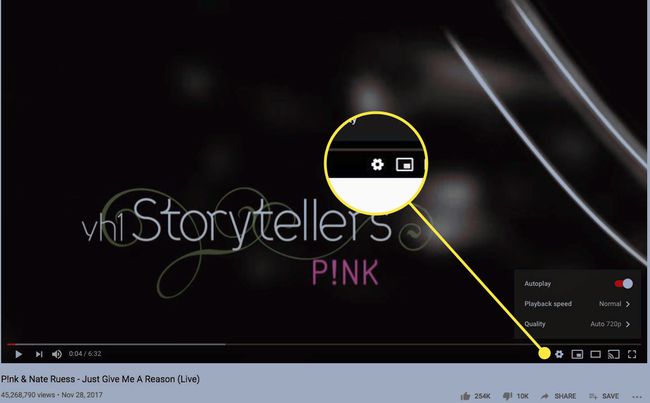
-
Odaberi Kvaliteta za prikaz popisa drugih opcija kvalitete videa.
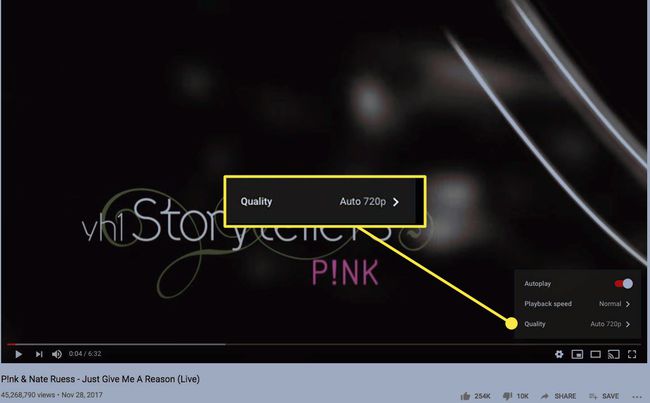
-
Odaberite nižu kvalitetu videozapisa da biste uštedjeli na korištenju podataka.
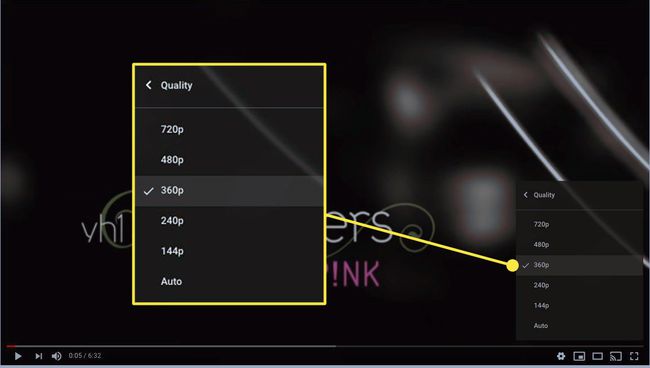
Više o kvaliteti videozapisa na YouTubeu i vašoj internetskoj vezi
YouTube nudi dva načina da saznate više o kvaliteti internetske veze. Posjetiti Stranica Google Video Quality Report da biste vidjeli opću kvalitetu strujanja koju biste trebali očekivati na temelju svoje lokacije i vaše lokacije internetski poslužitelj. Stranica prikazuje performanse nekoliko lokalnih davatelja internetskih usluga, iako usluga ne ocjenjuje veze mobilne mreže.
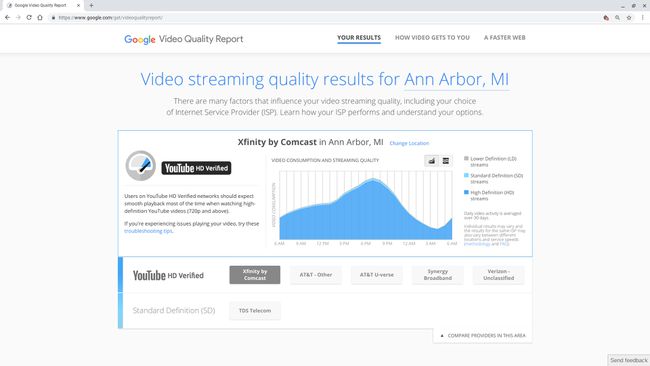
Ograničite korištenje mobilnih podataka
Ako ste zabrinuti zbog količine podataka koju koristite na svom mobilnom uređaju, moguće je ograničiti korištenje mobilnih podataka.
Na Android uređajima otvorite YouTube, dodirnite svoj profil (u gornjem desnom kutu), dodirnite Postavke > Općenito, zatim pomaknite klizač na Ograničite korištenje mobilnih podataka: streamajte samo HD video na Wi-Fi.
Na iPhoneu ili iPadu s mobilnom vezom otvorite YouTube, dodirnite svoj profil (u gornjem desnom kutu), dodirnite Postavke, zatim pomaknite klizač na Reproduciraj HD samo na Wi-Fi.
Provjerite svoju upotrebu mobilnih podataka
Da biste vidjeli koliko mobilnih podataka YouTube koristi na iPhoneu ili iPadu s mobilnom vezom, idite na Postavke > Stanični, a zatim se pomičite po popisu aplikacija dok ne pronađete YouTube. Ako je za YouTube omogućen pristup mobilnim podacima, ispod njega se prikazuje broj korištenja podataka. Pomaknite se do dna zaslona da vidite koje vremensko razdoblje pokrivaju podaci.
Što je s YouTube TV-om?
YouTube TV je YouTubeova online streaming usluga. Uz YouTube TV sadržaj se može gledati na TV-u, računalu ili mobilnom uređaju.
Određivanje količine podataka koju YouTube TV koristi može biti teško. Neki pružatelji usluga, kao što je Comcast, prikazuju podatke koje koristi YouTube TV u korisnikovoj mobilnoj aplikaciji i online računu. Drugi pružatelji usluga, kao što je Spectrum, uopće ne prikazuju brojeve korištenja.
Korisnici prijavljuju od 300 GB mjesečno do 700 GB za korištenje podataka YouTube TV-a. Međutim, broj varira ovisno o navikama gledanja.
